Hur man rotar Samsung Galaxy J5 utan PC?
7 mars 2022 • Arkiverat till: Tips för olika Android-modeller • Beprövade lösningar
Samsung Galaxy J5 är en prisvärd, multifunktionell och avancerad Android-smartphone som kommer med massor av funktioner. Men, precis som alla andra Android-smarttelefoner, kan vi inte använda den till sin fulla potential utan att rota den. Du kanske redan känner till fördelarna med rooting och hur det kan anpassa din smartphoneupplevelse. Den senaste tiden har många läsare frågat oss hur man roterar Samsung J5 på ett säkert sätt. För att hjälpa dem att rota Samsung J5 marshmallow (eller en uppdaterad enhet) har vi tagit fram denna stegvisa handledning.
Del 1: Tips innan du rotar Samsung J5-enheter
De flesta av användarna gör nybörjarmisstaget att rota sin enhet utan att göra några förberedelser. Därför, innan vi lär oss hur man roterar Samsung J5, överväg följande tips:
- • Till att börja med, se till att din telefon är minst 60 % laddad. Detta kommer att säkerställa att enheten inte stängs av i mitten av rotprocessen.
- • Om rotprocessen stoppas däremellan kan du förlora dina data. Därför är det viktigt att ta dess backup i förväg. Du kan ta hjälp av Dr.Fone - Android Backup & Restore- verktyget för att göra det.
- • Dessutom bör alla viktiga drivrutiner och Samsung J5-rotfilen laddas ner.
- • Om du har en extra brandvägg eller säkerhetsinställning på din enhet bör du stänga av den.
- • Använd inte kvarnverktyget för att rota Samsung J5 marshmallow. Använd endast en autentisk och pålitlig applikation.
- • Slutligen måste du aktivera USB-felsökningsalternativet på din telefon. Först, besök dess Inställningar > Om telefon och tryck på "Byggnummer" sju gånger i följd för att aktivera utvecklaralternativen. Gå nu till Inställningar > Utvecklaralternativ och aktivera "USB Debugging".
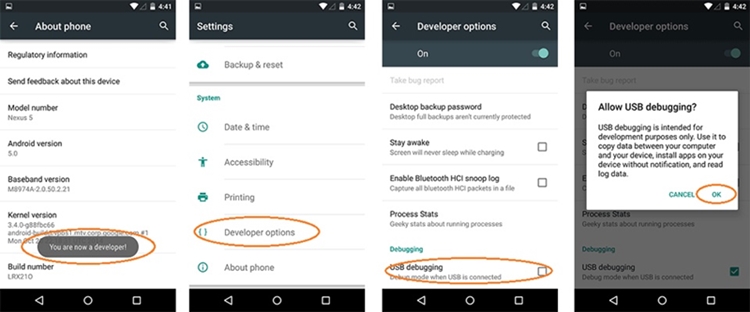
Del 2: Hur man rotar Galaxy J5 utan PC?
Om du inte vill rota Samsung J5 marshmallow med din PC, kan du ta hjälp av KingRoot App. Det låter dig rota din Android-smarttelefon utan att ansluta den till din PC. Men om du vill få bättre resultat bör du rota din Android-enhet genom att ansluta den till en PC. Det är en säker metod för att rota Samsung J5 och är känd för att ge högre framgångsfrekvens.
Ändå, om du vill rota Samsung J5 utan PC, kan du ge KingRoot-appen ett försök. Av alla tillgängliga alternativ anses det vara en av de säkraste och mest effektiva apparna för att rota Android-enheter. Lär dig hur du rotar Samsung J5 genom att följa dessa instruktioner:
1. Gå först till telefonens Inställningar > Säkerhet och tillåt installationen från okända källor.
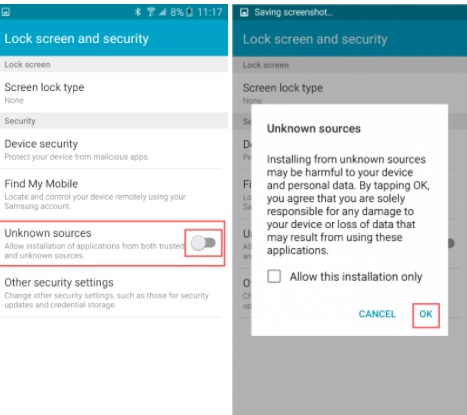
2. Ladda nu ner APK-versionen av KingRoot-appen här på din enhet.
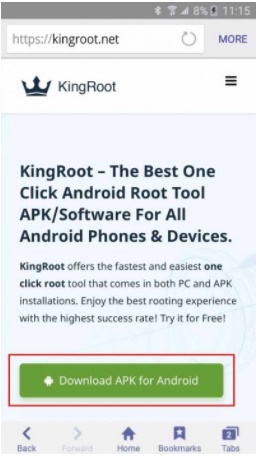
3. Installera den på din enhet. Du kan få följande uppmaning när du gör det. Gå bara med på det och vänta ett tag eftersom appen skulle installeras på din telefon.
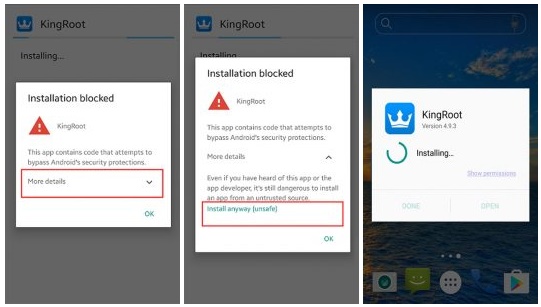
4. När installationen är klar, starta appen och tryck på alternativet "Root" eller "Try to Root" för att starta processen.
5. Luta dig tillbaka och slappna av eftersom appen kommer att rota Samsung J5 marshmallow. Se till att du har en stabil internetanslutning för en smidig övergång. Dessutom kommer indikatorn på skärmen att informera dig om framstegen.
6. Till slut kommer du att få ett meddelande som informerar om huruvida rotprocessen har slutförts framgångsrikt eller inte.
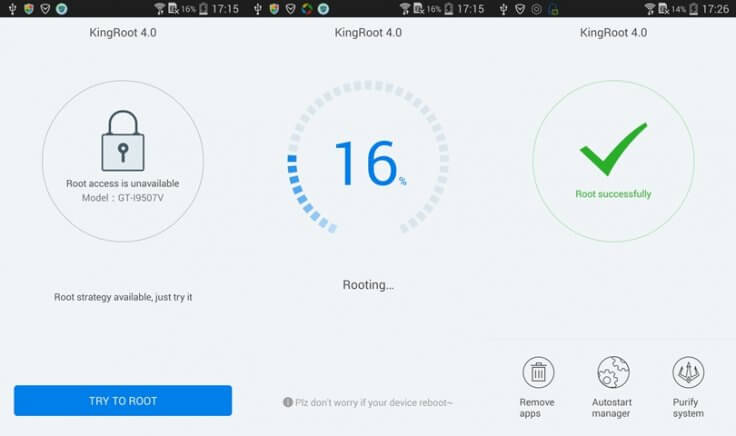
Vi hoppas att du efter att ha följt dessa lösningar kan rota din enhet och det utan att behöva ladda ner rotfilen för Samsung J5 manuellt. Nu när du vet hur du roterar Samsung J7 med och utan PC, kan du verkligen frigöra dess verkliga potential. Helst bör du rota Samsung J5 marshmallow genom att ansluta den till din PC med hjälp av Dr.Fone Android Root. Det är ett säkert och pålitligt sätt att rota din Android-enhet och kommer att ge produktiva resultat utan att skada din smartphone.




James Davis
personalredaktör